Comcast เสนอสองวิธีในการเปลี่ยนรหัสผ่านของคุณ ชื่อผู้ใช้ Xfinity และบัญชีอีเมลที่เกี่ยวข้อง หากคุณทราบรหัสผ่านปัจจุบันของคุณ ให้เข้าสู่ระบบอีเมลของคุณเพื่อเริ่มกระบวนการเปลี่ยนรหัสผ่าน หากไม่เป็นเช่นนั้น Comcast จะไม่ส่งรหัสผ่านที่ลืมไปให้คุณ แต่จะให้คุณรีเซ็ตรหัสผ่านโดยใช้คำถามเพื่อความปลอดภัยหรือลิงก์รีเซ็ตที่ส่งไปยังที่อยู่อีเมลอื่น
เปลี่ยนรหัสผ่าน
ขั้นตอนที่ 1
ลงชื่อเข้าใช้บัญชีอีเมล Comcast Xfinity แล้วคลิก บัญชีของฉัน ที่ด้านบนของหน้ากล่องจดหมาย
วีดีโอประจำวันนี้
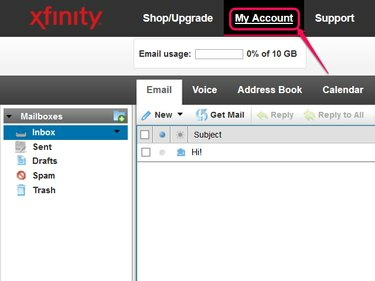
ลิงก์บัญชีของฉันยังปรากฏบนหน้าแรกของ Xfinity ด้วย
เครดิตรูปภาพ: ได้รับความอนุเคราะห์จาก Comcast
ขั้นตอนที่ 2
คลิก จัดการผู้ใช้และการตั้งค่า ในภาพรวมบัญชีของคุณ แล้วคลิก เปลี่ยนรหัสผ่าน ใต้ชื่อบัญชีของคุณ
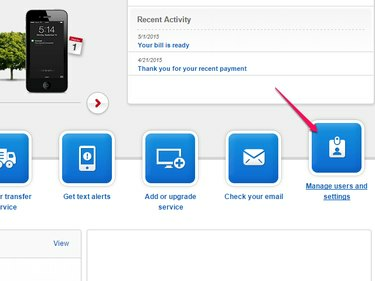
หน้านี้ประกอบด้วยการตั้งค่าสำหรับผู้ใช้ทั้งหมดในบัญชีของคุณ
เครดิตรูปภาพ: ได้รับความอนุเคราะห์จาก Comcast
เคล็ดลับ
หากบัญชีของคุณมีผู้ใช้หลายคน ตรวจสอบให้แน่ใจว่าได้แสดงผู้ใช้ที่ถูกต้องก่อนที่คุณจะคลิก เปลี่ยนรหัสผ่าน.
ขั้นตอนที่ 3
ป้อนรหัสผ่านปัจจุบันของคุณ จากนั้นเลือกรหัสผ่านใหม่ที่มีอักขระแปดถึง 16 ตัว Comcast ต้องมีอย่างน้อยหนึ่งตัวอักษรและหนึ่งตัวเลขหรืออักขระพิเศษ และห้ามใช้ชื่อจริง ชื่อผู้ใช้ หรือช่องว่างของคุณ หลังจากป้อนรหัสผ่านใหม่ทั้งสองช่องแล้ว ให้คลิก
บันทึกรหัสผ่าน.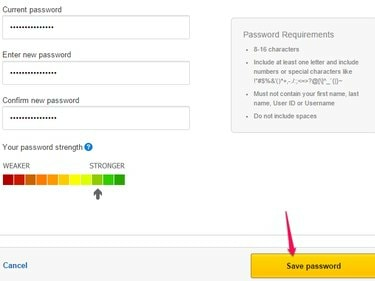
ขณะที่คุณพิมพ์ มาตรวัดจะแสดงระดับความปลอดภัยของรหัสผ่านใหม่ของคุณ
เครดิตรูปภาพ: ได้รับความอนุเคราะห์จาก Comcast
รีเซ็ตรหัสผ่าน
หากคุณไม่ทราบรหัสผ่านปัจจุบัน คุณจะต้องรีเซ็ตรหัสผ่าน แม้ว่าคุณจะลงชื่อเข้าใช้อีเมลแล้วก็ตาม
ขั้นตอนที่ 1
ออกจากระบบบัญชีของคุณและกลับไปที่หน้าจอลงชื่อเข้าใช้ คลิก ลืมรหัสผ่านหรือไม่?
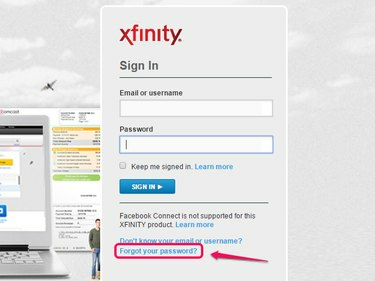
ลองลงชื่อเข้าใช้อีเมลของคุณเพื่อไปที่หน้าจอนี้
เครดิตรูปภาพ: ได้รับความอนุเคราะห์จาก Microsoft
ขั้นตอนที่ 2
ป้อนชื่อผู้ใช้หรือที่อยู่อีเมลของคุณ จากนั้นพิมพ์ตัวอักษรที่แสดงในกล่องเพื่อพิสูจน์ว่าคุณคือบุคคลจริง คลิก ต่อไป.
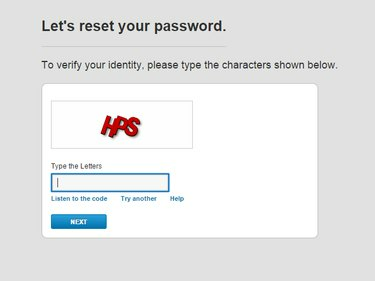
หากคุณไม่สามารถอ่านตัวอักษรได้ ให้คลิก Listsen to the Code สำหรับเวอร์ชันเสียง
เครดิตรูปภาพ: ได้รับความอนุเคราะห์จาก Comcast
ขั้นตอนที่ 3
เลือกอย่างใดอย่างหนึ่งเพื่อตอบบัญชีของคุณ คำถามลับ และระบุรหัสไปรษณีย์ของคุณ หรือเพื่อส่งลิงก์รีเซ็ตไปยังที่อยู่อีเมลติดต่อที่ไม่ใช่ Comcast ของคุณ หากอีเมล Comcast ของคุณเป็นอีเมลเดียวที่เชื่อมโยงกับบัญชีของคุณ คุณจะไม่มีตัวเลือกในการรีเซ็ตลิงก์
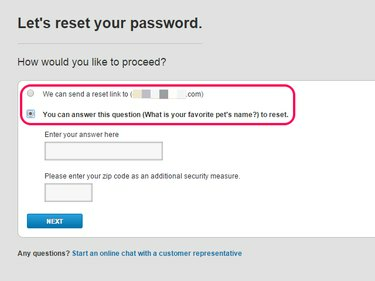
ตอบคำถามเพื่อความปลอดภัยและคลิกถัดไป
เครดิตรูปภาพ: ได้รับความอนุเคราะห์จาก Comcast
ขั้นตอนที่ 4
เปิดลิงก์รีเซ็ตในอีเมลของคุณหรือตอบคำถามเพื่อความปลอดภัยให้เสร็จเพื่อไปยังหน้าที่คุณเลือกรหัสผ่านใหม่ ใส่รหัสผ่านใหม่ทั้งสองช่องแล้วคลิก ต่อไป ที่จะเสร็จสิ้น ใช้อักขระระหว่างแปดถึง 16 ตัว โดยมีตัวอักษรหรือสัญลักษณ์อย่างน้อยหนึ่งตัว หลีกเลี่ยงการใช้ช่องว่างหรือชื่อหรือชื่อผู้ใช้ของคุณในรหัสผ่าน

ใช้รหัสผ่านใหม่ของคุณในครั้งต่อไปที่คุณเข้าสู่ระบบ
เครดิตรูปภาพ: ได้รับความอนุเคราะห์จาก Comcast
เคล็ดลับ
หากคุณไม่มีที่อยู่อีเมลที่ไม่ใช่ Comcast ที่ผูกกับบัญชีของคุณ ให้ลองเพิ่มที่อยู่อีเมลใหม่หลังจากที่คุณเข้าถึงได้อีกครั้ง คลิก จัดการผู้ใช้และการตั้งค่า ในข้อมูลบัญชีของคุณ จากนั้นคลิก เพิ่มที่อยู่อีเมลสำรองสำหรับการดึงรหัสผ่านและการแจ้งเตือน.




